Når vi kommer ind på dagsordenen for vores Android or iPhone mobil, det er meget muligt, at vi finder utallige kontakter uden et billede. Dette kan endda få os til at tvivle på, om vi har flere mennesker gemt med samme eller lignende navn. Selvom dette måske ikke er et problem for mange, er det det for mange andre mennesker. Af denne grund er det at foretrække at have et billede, der gør det nemmere for os at genkende på et øjeblik, hvem der ringer til os, eller hvem vi skal sende en SMS til.
Gennem tiden er vi mange, der har tilpasset os nye teknologier, hvor hver profil har en capture, der definerer de personer eller virksomheder, som vi har gemt på telefonen. Både i WhatsApp , Instagram eller ethvert andet socialt netværk, vi har denne funktionalitet. På Android eller iPhone skal vi dog være dem, der skal sæt billedet i henhold til vores smag.
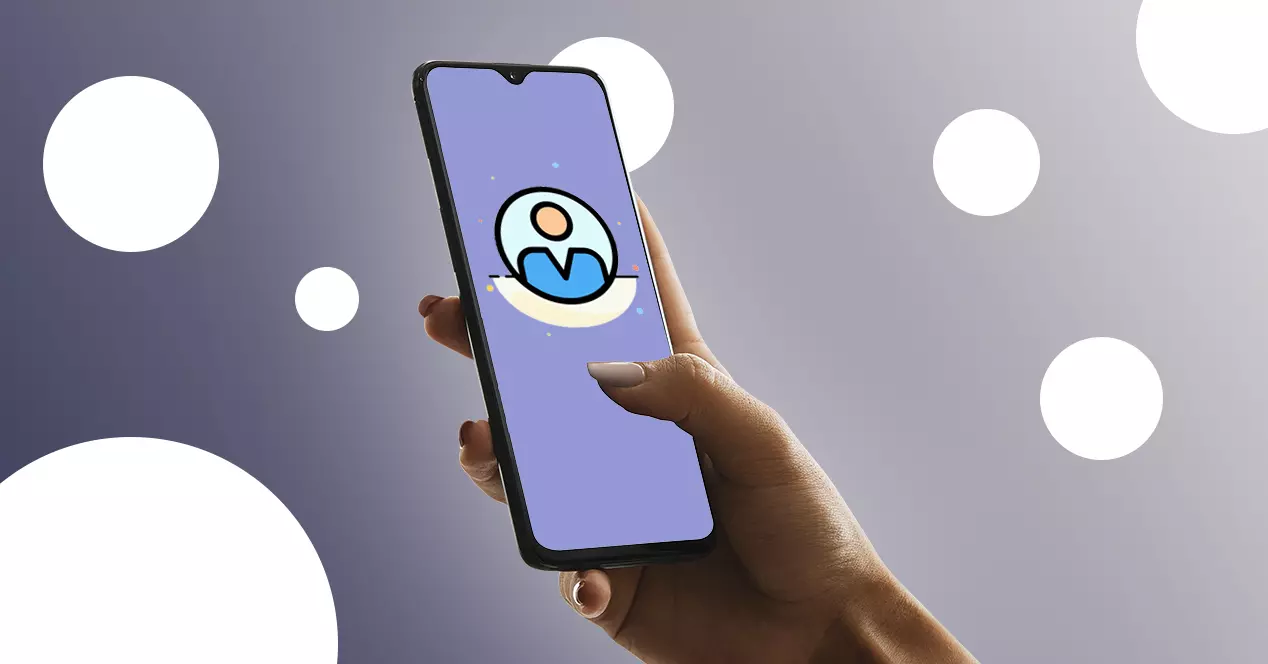
Og for at løse denne lille ulejlighed vil vi vise dig et ekstra trick, hvormed du kan tilføje et øjebliksbillede og endda eksportere det fra WhatsApp til den persons profil, som du har gemt i din agenda.
Tilføj billeder til dine kontakter
Det er meget nemt at skelne de personer, vi gemmer, blandt kontakterne i vores dagsorden. Den største fejl, vi normalt begår, er ikke at lægge et billede. Mere end noget andet, for i morgen kan vi glemme, hvem hun var, eller endda forveksle hende med en anden.
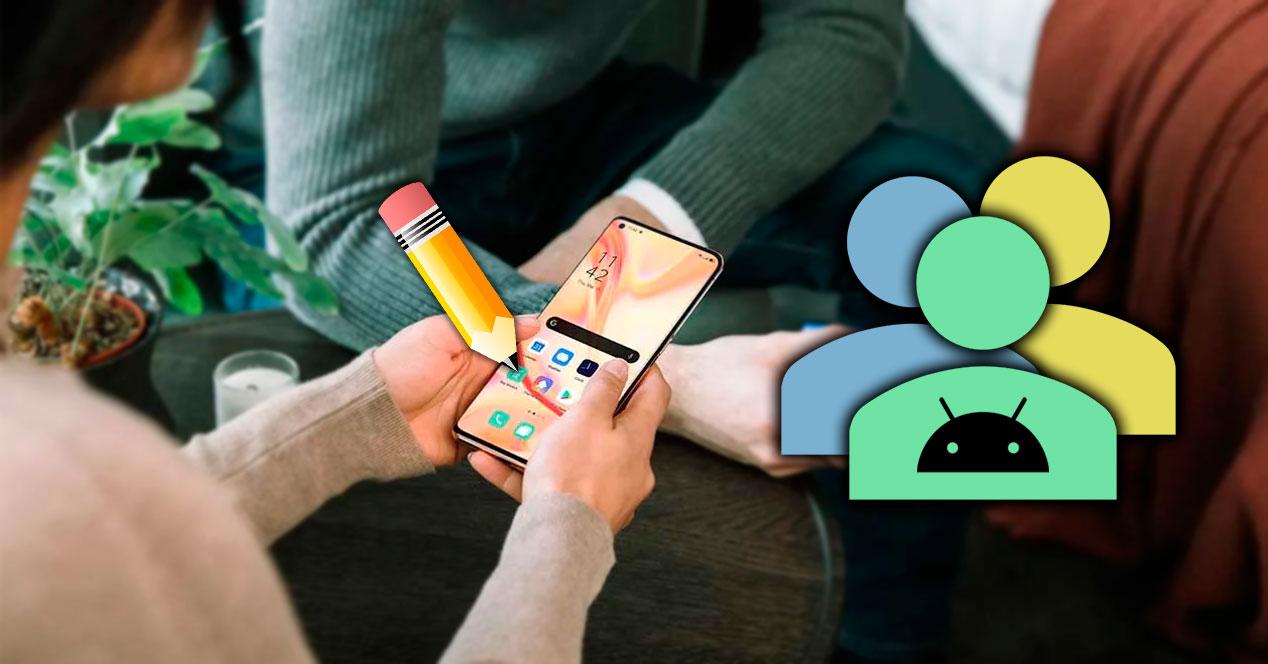
Af denne grund er den bedste måde at undgå det på for at tilføje billeder til telefonkontakter . Hvis du ikke ved, hvordan du gør det, skal du ikke bekymre dig, for vi fortæller dig de trin, du skal følge både på din iPhone og Android-mobil.
På din Android-mobil
Tilføjelse af et billede til kontakter er en meget simpel opgave på Android, hvor vi i første omgang skal indtaste ' Kontakt os ' eller den Telefonapplikation af vores mobil.
På listen over tilgængelige kontakter skal vi trykke på en af dem og derefter trykke på blyanten, mulighederne for at redigere den eller Rediger kontakt knap. Og det er, at der, afhængigt af tilpasningslaget eller Android-versionen, vil være nogle trin eller andre. Under alle omstændigheder bliver vi nødt til at finde den blyant eller redigeringsmulighed placeret inden for hver person, som vi har gemt i telefonens dagsorden. Derudover er processen identisk på alle Android-telefoner.
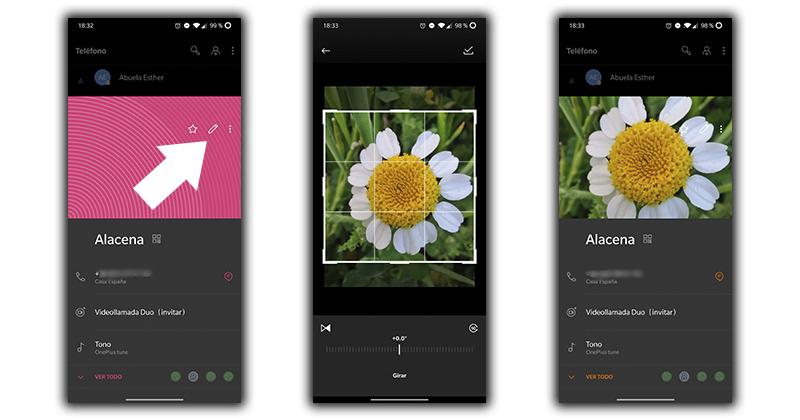
Når vi har mulighed for at redigere lokaliseret, kan vi nu trykke på optagelsen til tilføj ethvert billede fra vores galleri. Eller endda, det vil lade os tage et billede lige i det øjeblik, så hvis du vil gemme en kontakt fra en person foran dig, så drag fordel af det og bed ham om at posere for sin profil på din smartphone.
Hvis vi har et billede af disse personer, kan vi tilføje det og dermed nemt genkende, hvem der ringer til os. Vi bliver nødt til at gentag den samme proces med hver kontakt , medmindre du foretrækker at vælge følgende mulighed, som vi forklarer dig.
Når vi klikker på et billede eller tager et billede, går vi til den tilsvarende udgave, hvor vi kan vælge dets størrelse, samt om vi vil rotere snapshottet. Til sidst skal vi klikke på knappen Gem. Og hvis vi ændrer mening, og vi ikke kan lide resultatet, skal vi klikke på optagelsen > Slet.
på din iPhone
Det gode ved Apple's styresystem er, at vi finder forskellige måder at kunne tilføje et billede til iPhone-kontakter.
Ikke kun har vi den klassiske mulighed, ligesom på Android, at gå ind i Telefon app> Kontakt os > vælge et gemt nummer > Redigere > Tilføj billede (enten ved at tage et billede i det øjeblik eller fra galleriet), men også Vi har en lidt anden måde.
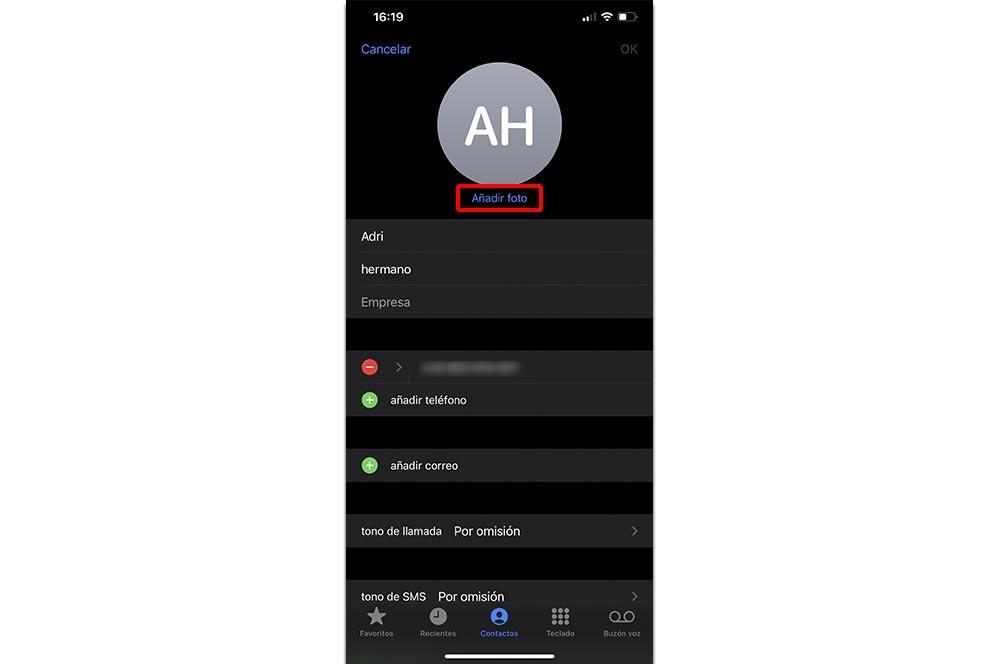
I tilfælde af iPhone , kan vi opdatere billederne af vores kontakter fra mobilen pics selve applikationen, det vil sige fra telefonens hjul.
Derudover vil det være lige så nemt som at søge efter et billede i galleriet, klikke på det og trykke på Del valgmulighed> Tildel til en kontakt . Når du vælger personen, kan du zoome ind på billedet, så det er fuldt indrammet.
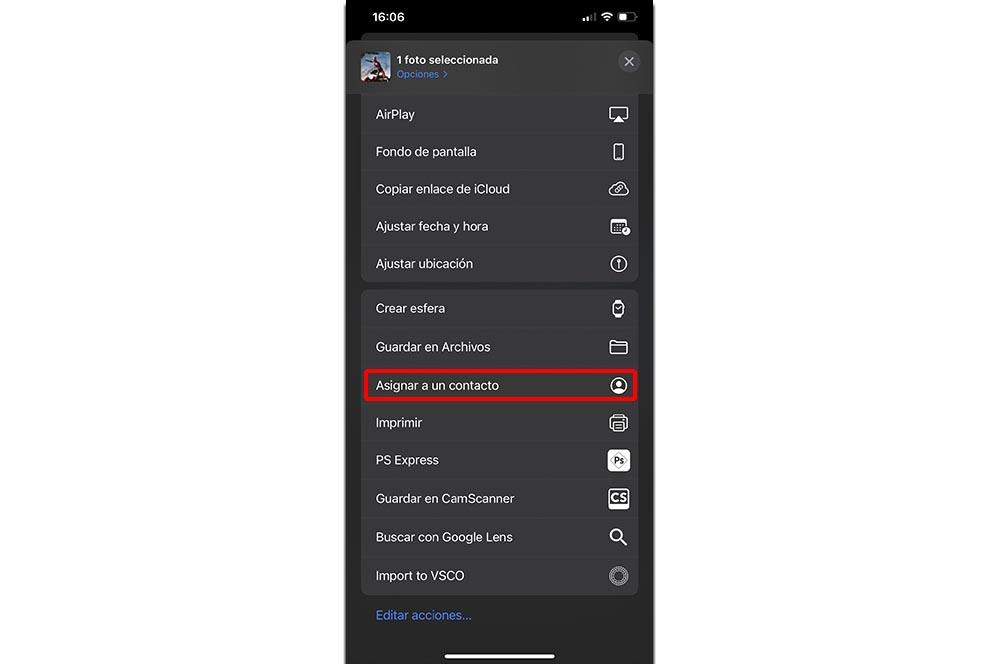
Den sidste mulighed, der tilbydes af iOS vil gå direkte til Applikationen Kontakter som vi finder i appskuffen. Når vi først er inde, skal vi følge de samme trin, som vi fortalte dig i telefonværktøjet.
Importer dem fra WhatsApp
En alternativ mulighed, så alle vores kontakter i dagsordenen har et billede, er ved at importere billedet de har i WhatsApp , den mest populære beskedtjeneste med flest brugere. Den største ulempe er, at den kun er tilgængelig til mobiler med Google-operativsystemet, og der er ingen mulighed for iPhones.
Til læg billedet til vores kontakter på Android fra WhatsApp vil vi bruge Kontakter foto Synkronisering applikation, som vi kan downloade gratis i Play Butik:
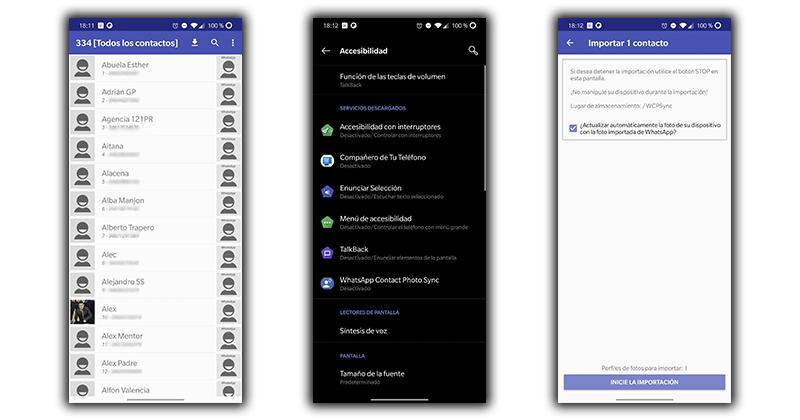
Processen begynder, når vi har installeret appen, da vi bliver nødt til at give den adgangstilladelser til kontakterne samt til galleriet og andre sektioner. Derefter får vi adgang til appen, og vi finder en bred liste over kontakter, hvor vi skal følge følgende trin:
- Først og fremmest skal vi berøre enhver kontakt, så den anmoder om en særlig tilladelse gennem tilgængelighed.
- Vi trykker på navnet på ansøgningen og derefter på Tillad, har vi allerede afsluttet processen.
- Dernæst vælger vi en kontakt til at starte med og trykker derefter på start import .
- Under processen vi vil se, hvordan billedet af vores kontakt åbner på WhatsApp, og på få sekunder er det gennemført.
- Vi kan gentage den samme proces med hver bruger eller bruge download-knap øverst at gøre det med alle.
Hvilke fordele har det
At lægge et billede til kontakterne på vores telefon vil være vigtigt, så længe vi vil klart at skelne nogle mennesker fra andre . Vi ønsker måske ikke, eller har ikke, billeder til alle, da det er et simpelt bekendtskab eller en, vi har været interesseret i at gemme på vores smartphone. Men det vil uden tvivl være nyttigt at tilføje et øjebliksbillede til enhver tid.
Grundlæggende, fordi når du tildeler et billede, næste gang kontaktpersonen ringer til os, eller vi ønsker at sende dem en besked, vises det i fuld skærm sammen med deres navn, eller vi vil se det, mens vi skriver SMS'en. På den måde vil vi ikke kun kunne identificere opkaldet, men også vide, hvem vi skal skrive til, og om vi ikke laver en fejl.
Selvom der er andre små fordele, der stammer fra at lægge et foto . Mere end noget andet, for hvis vi indtaster forskellige dele af operativsystemet, hvad enten det er Android eller iPhone, vil vi se et miniaturebillede, hvor det billede, vi havde etableret, vises. Som det ville være tilfældet med FaceTime eller iMessage på iOS eller appen Beskeder på Android.